인쇄할 때 빈 페이지 건너뛰기
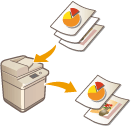 | 기기는 스캔 중에 빈 페이지를 감지하고 빈 페이지를 제외한 모든 페이지를 인쇄할 수 있습니다. |
1
원고를 넣으십시오. 원고 올려 놓기
2
<복사>를 누릅니다. <홈> 화면
3
복사 기본 기능 화면에서 <기타 기능>을 누릅니다. 복사 기본 기능 화면
4
<백지 스킵>을 누릅니다.
5
건너뛸 원고의 색상을 선택하십시오.
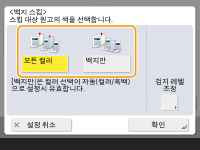
색상과 관계 없이 빈 원고를 건너뛰려면 <모든 컬러>를 선택하십시오. 흰색 빈 원고만 건너뛰려면 <백지만>을 선택하십시오.
<컬러 선택>에서 <자동 (컬러/흑백)> 이외의 설정을 설정하면 <백지만>을 선택해도 <모든 컬러>와 같은 작업이 수행됩니다.
6
<검지 레벨 조정>을 누르고 빈 페이지를 감지할 정확도를 설정한 다음 <확인>을 누르십시오.
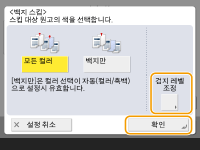
<+>를 누르면 감지 정확도가 높아집니다.
7
<확인>  <닫기>를 누릅니다.
<닫기>를 누릅니다.
 <닫기>를 누릅니다.
<닫기>를 누릅니다.8
 (시작)을 누릅니다.
(시작)을 누릅니다.복사가 시작됩니다.
 |
원본 크기가 스캔 크기 설정보다 작으면 올바로 건너뛰지 못할 수 있습니다. |
 |
인쇄된 페이지 수를 확인하려면 아래 절차를 따르십시오.  (상황확인) (상황확인)  <복사/인쇄> <복사/인쇄>  <작업이력> <작업이력>  문서 선택 문서 선택  <상세정보> <상세정보>  <원고 페이지수>에 표시된 수를 확인합니다. <원고 페이지수>에 표시된 수를 확인합니다.상태 화면과 리포트가 빈 페이지를 포함한 숫자를 표시합니다. 복사/인쇄 상태 확인 복사 카운터는 저장된 빈 페이지를 계산하지 않습니다. 단, 스캔 카운터는 빈 페이지를 계산합니다. |